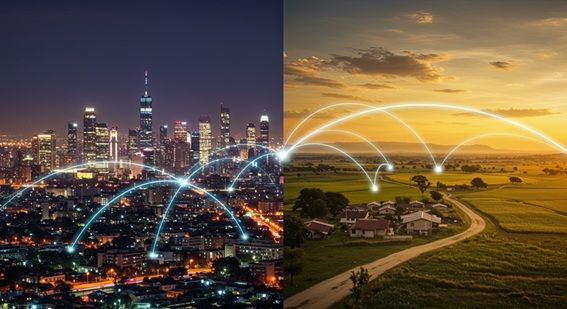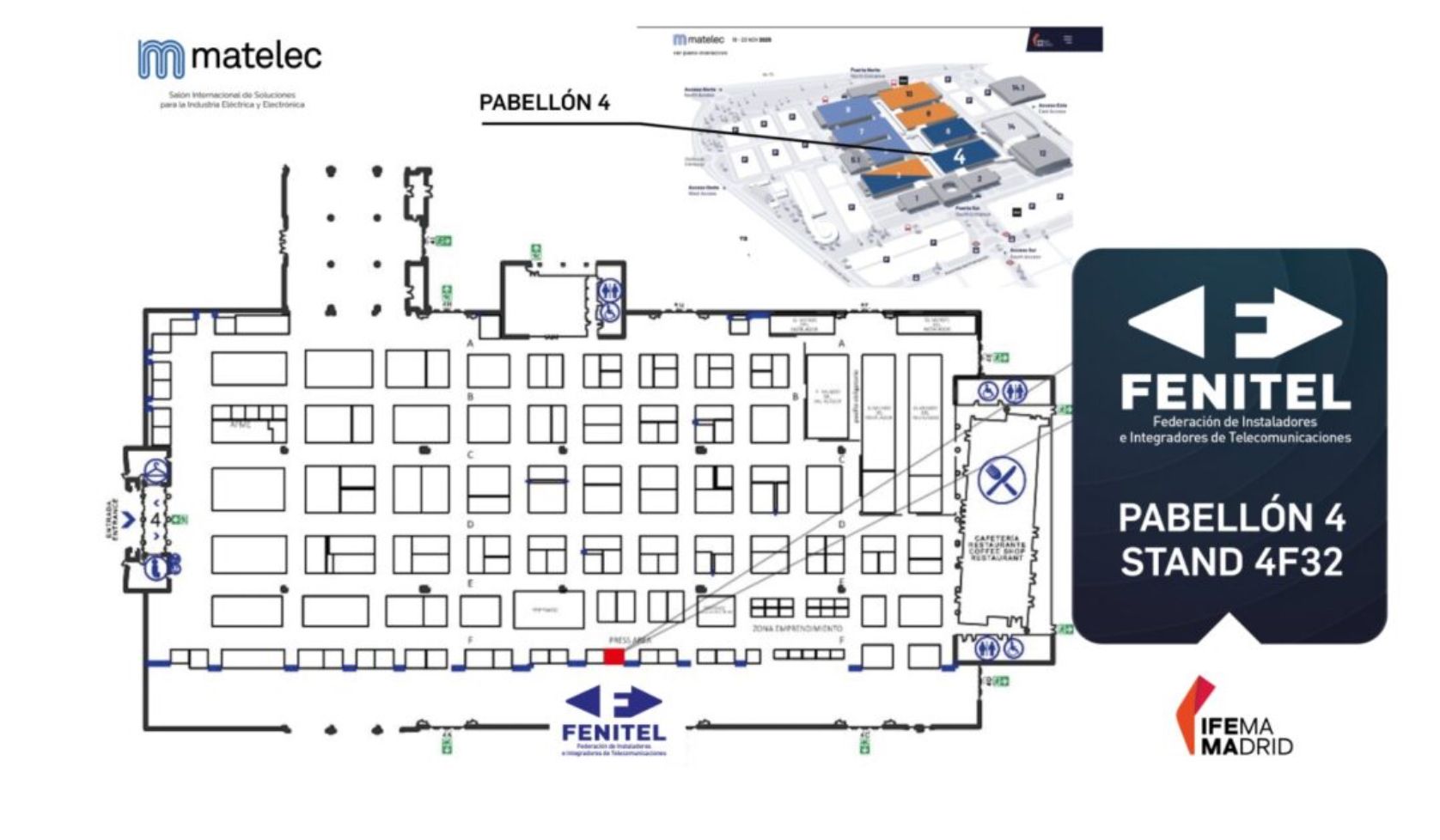TuneUp afirma que el desorden de datos es uno de los principales factores que hacen que el rendimiento del PC disminuya
TuneUp, empresa dedicada a la fabricación de software de optimización de PCs, nos habla de una de las razones por las que el rendimiento de nuestro PC es menor y que incluso los profesionales de TI tienden a pasar por alto: disponer de poco espacio en el disco duro. Esto suele ocurrir por los Gigabytes que pesan los archivos temporales y datos superfluos, del sistema operativo y del software instalado. Una vez que el espacio libre del disco ha llegado al límite crítico, ni Windows (y su archivo de paginación) ni los programas tendrán suficiente espacio para trabajar y surgirán los problemas: los programas trabajarán de forma muy lenta, el tiempo de arranque aumentará y aparecerán un sinfín de mensajes de error. “La gente a menudo se pregunta por qué su PC se ralentiza tras un periodo de uso” dice Sandro Villinger, redactor jefe del blog de TuneUp. “Siguiendo unos sencillos consejos los usuarios encontrarán la solución a estos problemas y obtendrán el mejor rendimiento posible”.
Consejo uno: Utiliza TuneUp Utilities para deshacerte de archivos pesados innecesarios TuneUp Utilities, es el paso más importante en el maratón de limpieza. Este software es capaz de eliminar archivos de registro, informes de errores, copias de seguridad de Windows Update, cachés del navegador y otros archivos que provocan un desorden innecesario en el PC. No es algo nuevo que los usuarios tienen importantes problemas de rendimiento en los portátiles y PCs por la falta de espacio en el disco. TuneUp Utilities ofrece una solución a este problema, incluso en dispositivos bastante nuevos ya que puede liberar varios Gigabytes de archivos innecesarios y así conseguir que los equipos funcionen sin ningún problema.
Consejo dos: Utiliza la herramienta “oculta” de Windows, el Liberador de espacio en disco ¿Conoces la herramienta Liberador de espacio en disco que está enterrada profundamente en el menú de inicio de Windows? Es un buen limpiador básico, pero es capaz de hacer mucho más, sin embargo su set de funciones al completo está oculto por defecto. Creando un acceso directo especial se puede acceder a opciones ocultas de limpieza, que permiten detectar más archivos y liberar aún más espacio. En el blog de TuneUp podrás descubrir un post que te enseñará los pasos necesarios para lograrlo.
Consejo tres: Deshazte de las funciones de Windows innecesarias Algunos podéis recordar los tiempos en los que se trabajaba con Windows 95, 98 o incluso con Windows Me, cuando la configuración de Windows preguntaba antes de instalar una característica en tu PC. Esta opción era muy útil, ya que permitía ahorrar el valioso espacio en disco y ganar en rendimiento. Ahora Windows instala todas las funciones sin hacer preguntas, pero con Windows Vista y Windows 7 Microsoft ha reincorporado la capacidad de eliminar las características, de forma que se puede liberar espacio mediante la eliminación de los programas que no se necesitan o no se utilizan. Para eliminar las características pre-establecidas de Windows hay que hacer clic en Inicio, después Panel de Control y de ahí a Programas y características y seleccionar Activar o desactivar las características de Windows. Desactiva todas las funciones que no necesites y pulsa Aceptar. Una vez reiniciado el equipo se habrán ido.
Consejo cuatro: Desinstala los programas que no sirven Para finalizar debes revisar de forma periódica los programas que tienes instalados en tu PC, para detectar los que no usas. Puede sonar obvio, pero es una de las mejores maneras para liberar espacio y asegurarte de que tu PC funcione sin problemas y de forma eficiente. TuneUp Uninstaller es el camino a seguir: podrás filtrar los programas que no has utilizado en un tiempo y encontrarás los programas más pesados. Descarga TuneUp Utilities en http://www.tuneup.es/download/ y deshazte de estos archivos innecesarios.